Präsentationen sind ein unverzichtbarer Bestandteil des Arbeitslebens. Oft steht man jedoch unter Zeitdruck und hat nicht die Möglichkeit, sich intensiv auf eine anstehende Präsentation vorzubereiten. Hier kommt Tome ins Spiel: ein bahnbrechendes Tool, das es dir in weniger als einer Minute ermöglicht, eine professionelle Präsentation mithilfe von künstlicher Intelligenz (KI) zu erstellen. In dieser Anleitung lernst du Schritt für Schritt, wie du Tome optimal nutzen kannst, um deine Präsentationen zu erstellen, ohne viel Aufwand leisten zu müssen.
Wichtigste Erkenntnisse
- Tome ist ein benutzerfreundliches Tool, das KI-Technologie zur Erstellung von Präsentationen verwendet.
- Du kannst schnell und einfach ein Thema eingeben, und Tome generiert automatisch Inhalte und Bilder.
- Die Integrationsmöglichkeiten mit anderen KI-Werkzeugen wie DALL-E erweitern die Funktionalität.
- Es ist möglich, Präsentationen anpassen und als Schwarz-Weiß-Bilder verwenden.
Schritt-für-Schritt-Anleitung
Schritt 1: Registrierung bei Tome
Bevor du mit der Erstellung deiner Präsentation beginnen kannst, musst du dich bei Tome anmelden. Gehe auf die Webseite von Tome und klicke auf „Get it for free“. Melde dich anschließend mit deinem Google-Account an.
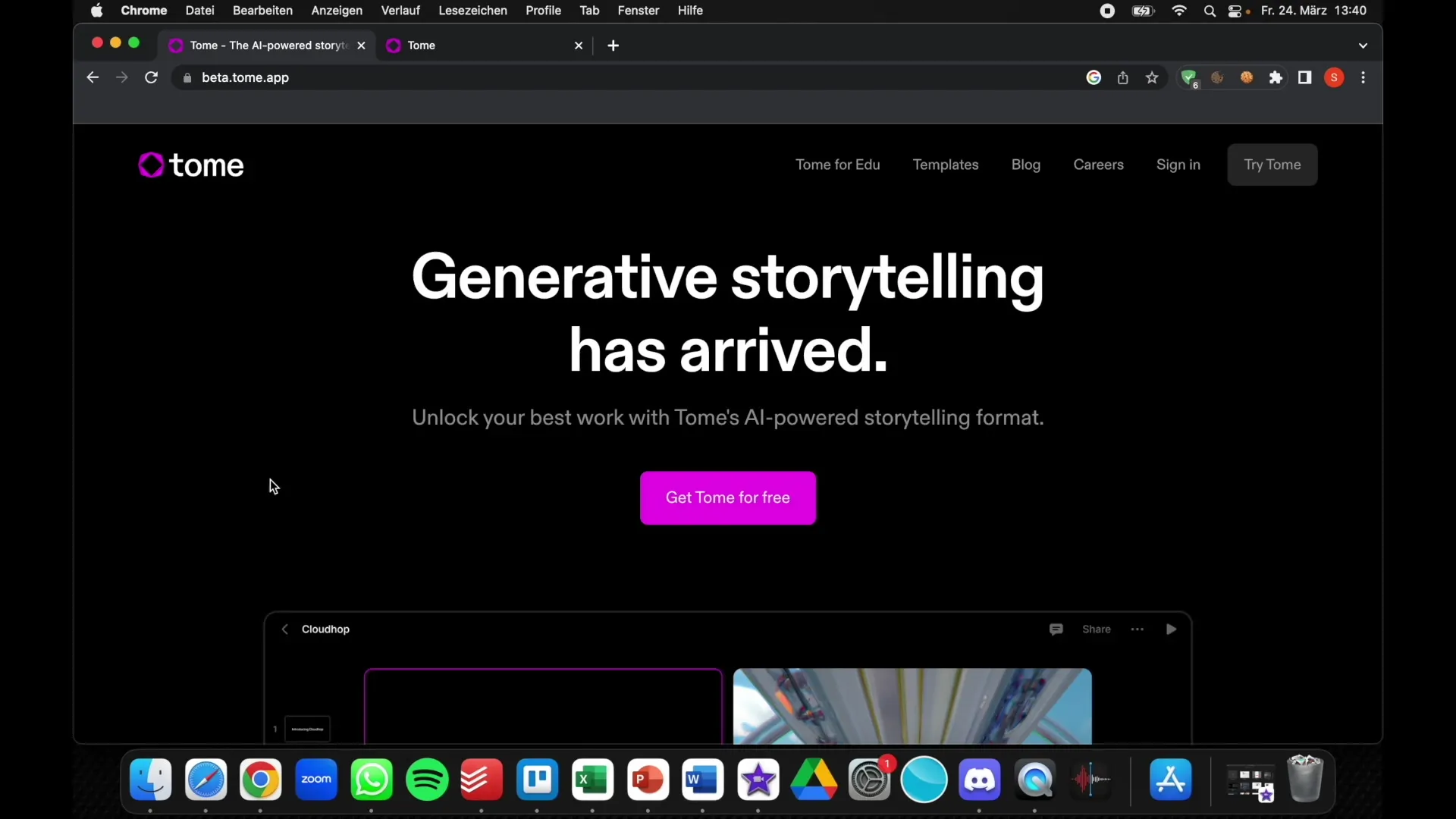
Schritt 2: Auswahl eines Templates
Nun gelangst du auf die Hauptübersicht des Tools, die dir verschiedene Templates anbietet. Du kannst diese Templates durchstöbern, aber oft ist es nicht notwendig, da Tome ein eigenes Template für deine Präsentation kreiert.
Schritt 3: Eingabe deines Themas
Um eine Präsentation zu erstellen, klicke auf den Hauptbutton oben rechts in der Ecke. Hier kannst du das Thema deiner Präsentation eingeben. Wenn du nicht genau weißt, was du schreiben sollst, keine Sorge! Du kannst einfach ein beliebiges Thema wie „Bitcoin“ eingeben, und Tome wird den Rest für dich erledigen.
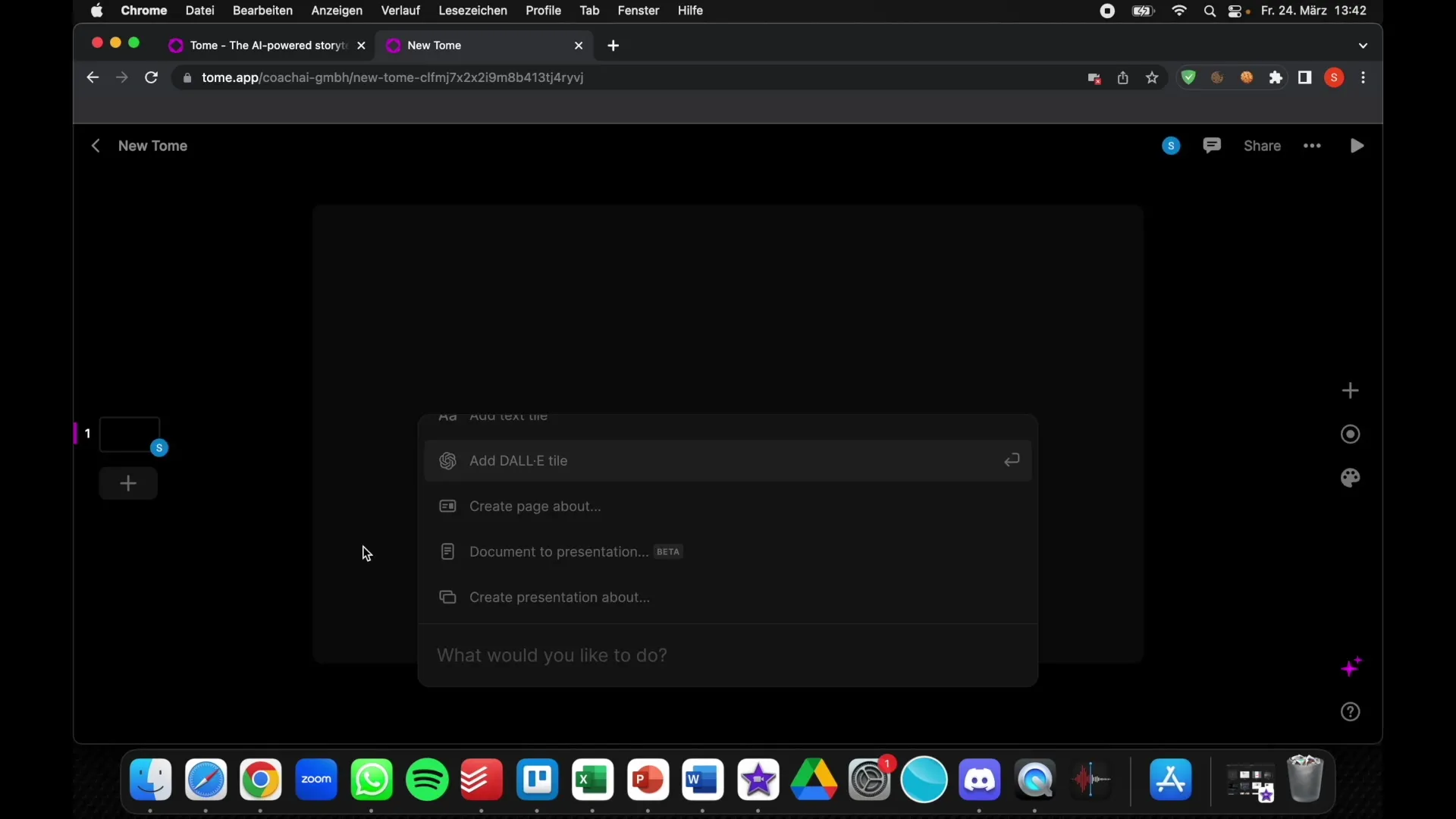
Schritt 4: Die Magie der KI-Generierung
Nachdem du dein Thema eingegeben hast, wird Tome sofort beginnen, eine Präsentation zu erstellen. Du wirst in wenigen Sekunden eine komplette Präsentation sehen, die automatisch durch eine KI generierte Inhalte und Bilder enthält. Diese beeindruckende Technik ermöglicht es dir, deine Präsentation schnell und professionell zu erstellen.
Schritt 5: Anpassen der Inhalte
Wenn du mit der KI-generierten Präsentation nicht zufrieden bist, kannst du die Inhalte und Bilder bearbeiten. Klicke einfach auf die Textelemente oder Bilder, um Anpassungen vorzunehmen. Du kannst zum Beispiel den Text ins Deutsche übersetzen oder die Bilder anpassen.
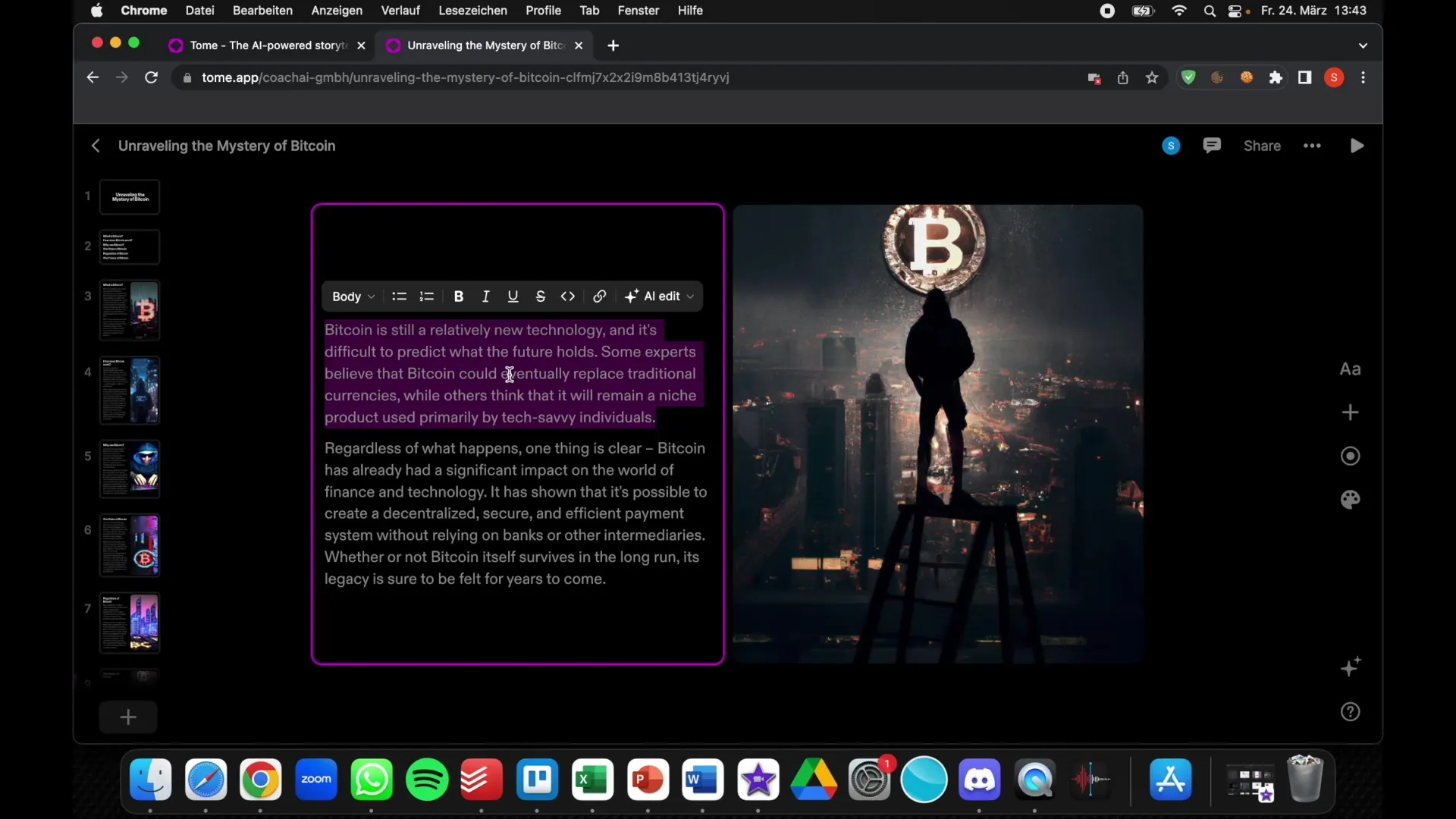
Schritt 6: Nutzung von DALL-E für Bilder
Ein beeindruckendes Feature von Tome ist die Möglichkeit, KI-generierte Bilder durch DALL-E zu integrieren. Klicke auf die Bilder und gehe zu den DALL-E-Einstellungen, um die Befehle für das Erstellen der Bilder zu sehen und möglicherweise durch deine eigenen Ideen zu ersetzen. Dies gibt dir kreativen Spielraum für das Design der Präsentation.
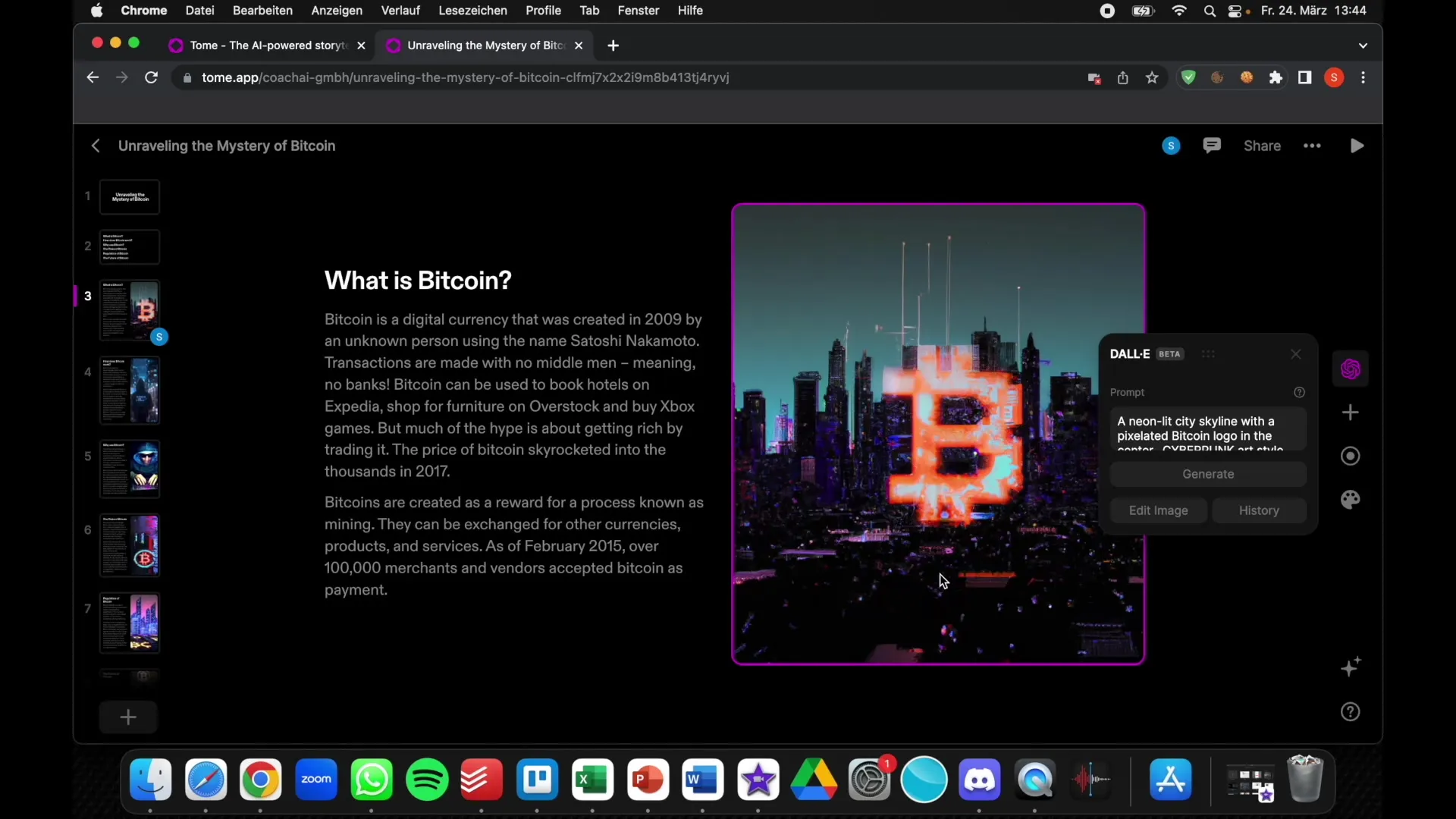
Schritt 7: Präsentation starten
Sobald du mit der Bearbeitung deiner Präsentation zufrieden bist, kannst du diese starten, indem du auf den Play-Button klickst. Dadurch wird deine Präsentation in einem großen Bildschirmmodus angezeigt, und du kannst einfach durch die Folien navigieren.
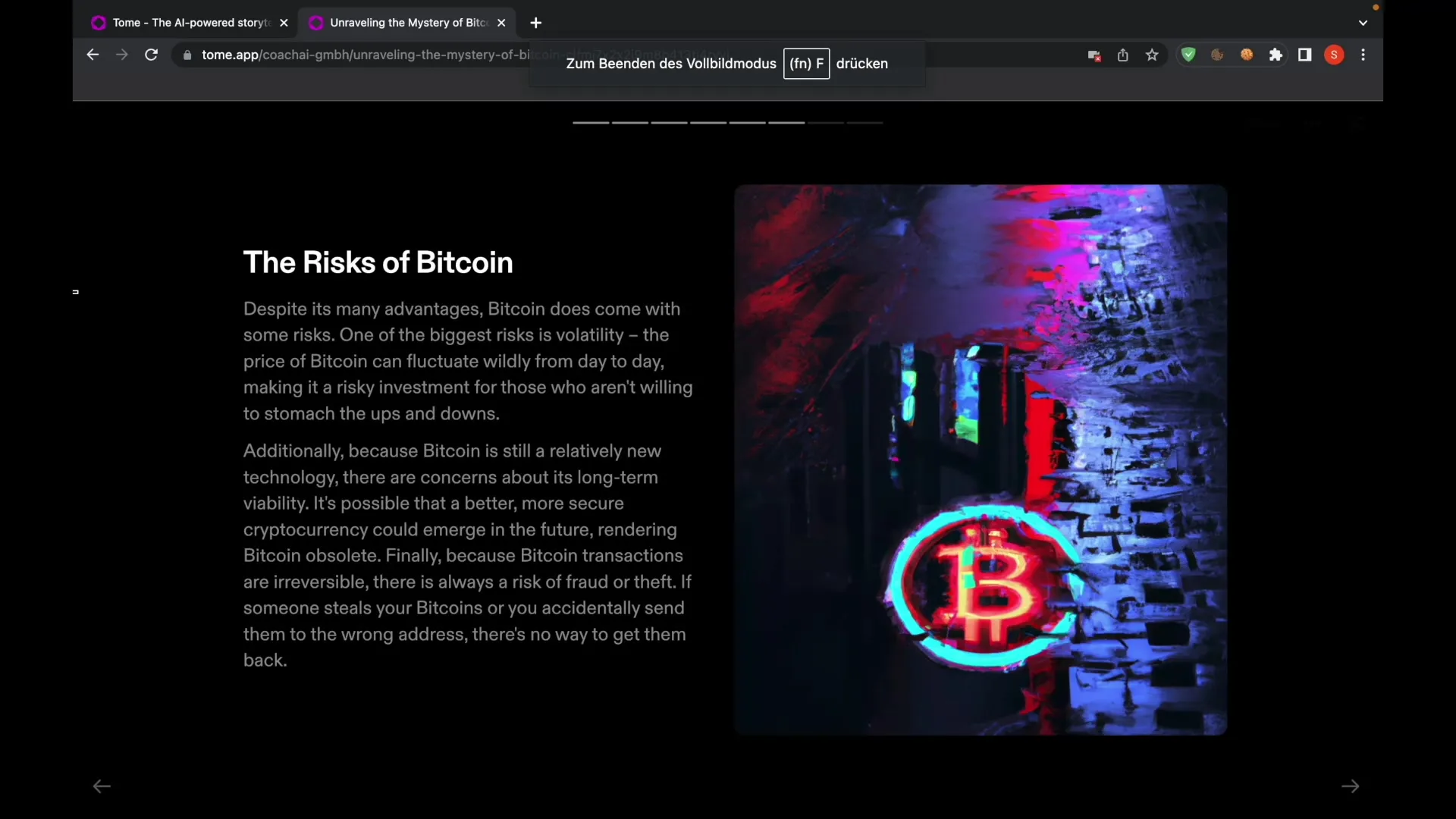
Schritt 8: Präsentation Live aufnehmen
Eine weitere Funktion, die Tome bietet, ist die Möglichkeit, eine Live-Präsentation durchzuführen. Du kannst einen Bildschirmaufnahme-Tool verwenden, um deine Präsentation aufzuzeichnen, während du deine Stimme und Kamera aktivierst. So kannst du deine Präsentation ganz einfach teilen oder speichern.
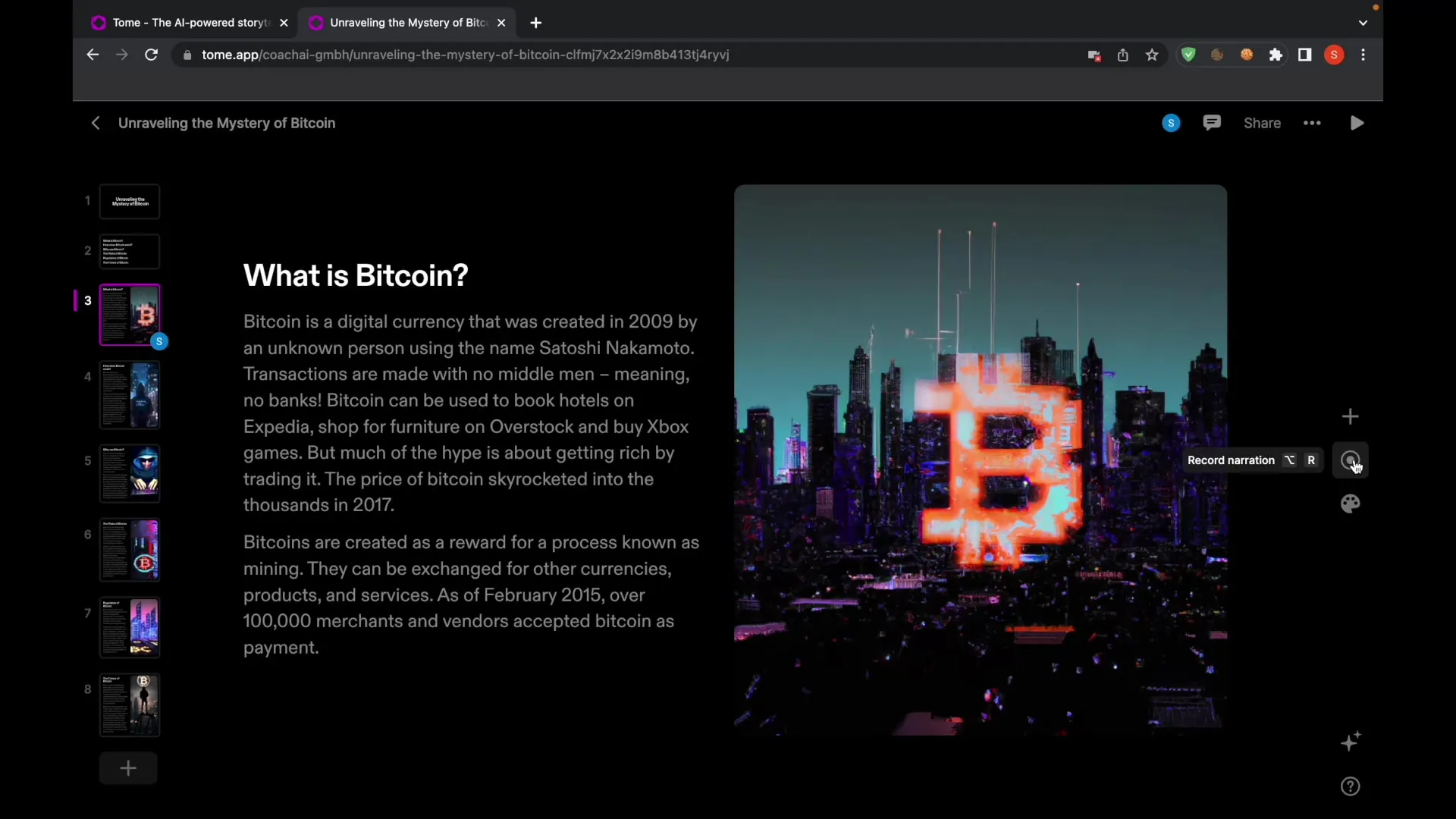
Schritt 9: Systematisches Testen und Feedback einholen
Nachdem du deine Präsentation erstellt und eventuell live durchgeführt hast, ist es ratsam, Feedback von anderen einzuholen. Nutze dies, um deine Präsentation zu verbessern. Ein weiterer Vorteil von Tome ist die Möglichkeit, verschiedene Themen auszuprobieren, also solltest du dich nicht nur auf ein einzelnes Thema beschränken.
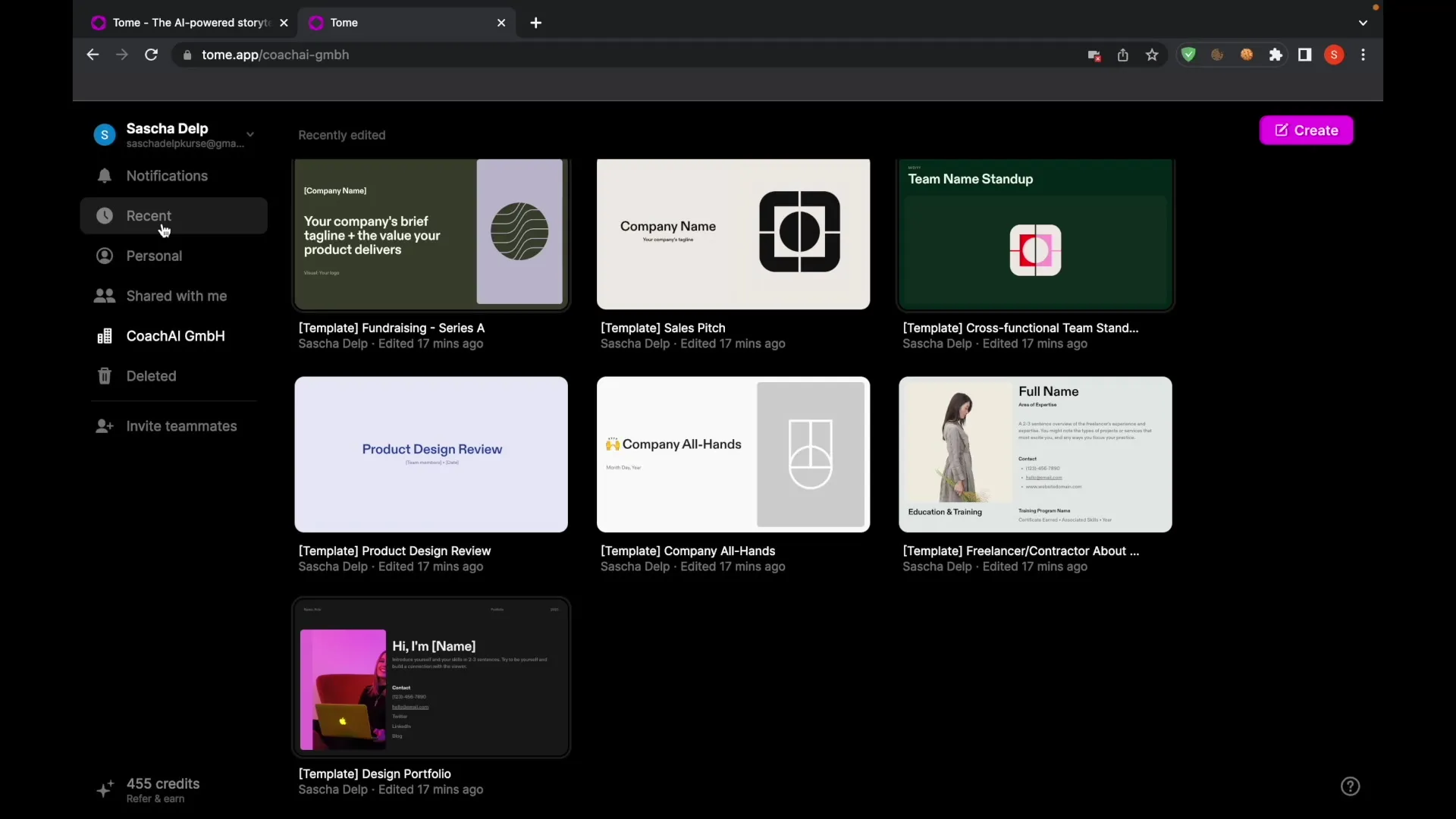
Zusammenfassung
In dieser Anleitung hast du erfahren, wie du mithilfe von Tome in weniger als einer Minute eine professionelle Präsentation erstellen kannst. Von der Registrierung bis hin zum Live-Präsentieren – jedes einzelne Schritt ist einfach nachvollziehbar. Nutze die integrierte KI, um deine Präsentationen auf das nächste Level zu heben und in Zukunft Zeit zu sparen.
Häufig gestellte Fragen
Was ist Tome?Tome ist ein KI-basiertes Tool zur Erstellung von Präsentationen, das es ermöglicht, schnell Inhalte und Bilder zu generieren.
Wie lange dauert es, eine Präsentation zu erstellen?Mit Tome kannst du in weniger als einer Minute eine vollständige Präsentation generieren.
Kann ich die präsentierten Inhalte anpassen?Ja, du kannst die Texte und Bilder in deiner Präsentation anpassen und modifizieren.
Gibt es Vorlagen in Tome?Ja, Tome bietet eine Auswahl an Templates, die du nutzen kannst, aber oft erstellt es automatisch ein eigenes Template.
Wie kann ich meine Präsentation speichern oder teilen?Derzeit gibt es noch keine Funktion, um die Präsentation herunterzuladen, aber du kannst sie teilen oder live präsentieren.

